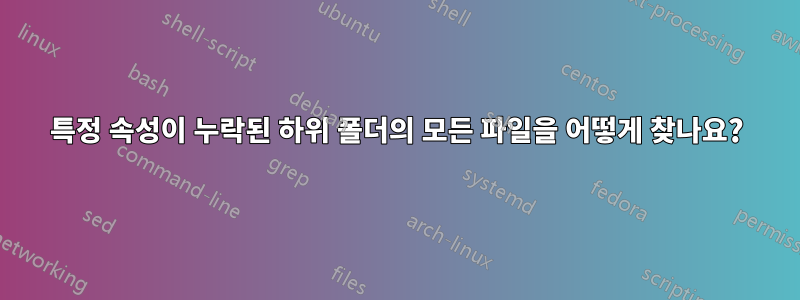
저는 기본 Windows 10 컴퓨터에서 Steam을 사용하여 많은 비디오 게임 스크린샷을 찍습니다. Steam의 스크린샷 폴더( Steam\userdata\<user_id>\760\remote) 내에는 모든 게임에 대한 새 폴더가 생성되며, 이 폴더 자체에는 screenshots사용자가 찍은 스크린샷이 포함된 폴더가 포함되어 있습니다.
저는 이 스크린샷을 Google 포토에 백업한 적이 있습니다. 정확한 날짜와 함께 업로드할 스크린샷을 얻기 위해 저는 EXIFtool을 사용하여 당시 존재했던 모든 이미지 파일에 "촬영 날짜" 속성을 설정했습니다.
Steam이 파일을 인식하길 원하기 때문에 업로드한 후에는 이 파일을 삭제하지 않았습니다.
그 이후로 스크린샷을 더 많이 찍어서 이미 업로드한 것을 다시 업로드하지 않고 새로 업로드하고 싶다. 수천 개의 이미지).
새 스크린샷과 이전에 업로드된 스크린샷 사이에 제가 생각할 수 있는 유일한 차이점은 새 스크린샷에는 "촬영 날짜" 속성이 없다는 것입니다. 마지막 배치를 업로드한 날짜가 없습니다. Google 포토에서 해당 정보를 얻을 수도 있지만 그렇게 하고 싶지 않습니다.
특정 속성이 누락된 파일을 최상위 폴더에서 반복적으로 검색할 수 있는 방법이 있습니까?
답변1
나는 그것을 수행하는 방법을 알아내는 데 도움이 되는 유사한 질문을 찾을 수 있었습니다.
Powershell을 사용하여 "세부 정보" 탭에 나열된 속성 가져오기
해당 질문에 대한 답변은 작성자가 스크립트를 연결하고 재귀적인 파일 목록에서 속성을 가져오기 위해 이를 사용하는 방법을 설명하는 Microsoft Dev Blog로 연결됩니다.
음악 파일 메타데이터를 CSV로 나열하고 PowerShell을 사용하여 Excel에서 열기
내가 취한 정확한 단계는 다음과 같습니다.
- 다운로드한Get-FileMetaDataReturnObject.ps1스크립트TechNet 갤러리에서.
- 관리자 권한이 있는 Powershell 창에서 명령을 사용하여 서명되지 않은 스크립트를 실행할 수 있는 자체 권한을 부여했습니다
Set-ExecutionPolicy Unrestricted. - 명령을 사용하여 스크립트를 메모리에 로드했습니다
C:\Users\<username>\Desktop\Get-FileMetaDataReturnObject.ps1. - 다음 명령을 사용하여 스크린샷 폴더의 모든 폴더와 파일에 대한 모든 메타데이터 속성이 포함된 개체를 만들었습니다.
$fileMeta = Get-FileMetaData -folder (gci "C:\Program Files (x86)\Steam\userdata\<user_id>\760\remote" -Recurse -Directory).FullName.내 컴퓨터에서 이 작업을 완료하는 데 3시간이 걸렸습니다. - 그런 다음 명령을 사용하여 필요한 특정 속성을 내보냈습니다
$fileMeta | select Path, Kind, "Date taken" | Export-Csv -Path "C:\Users\<username>\Desktop\screenshots.csv" -Encoding ASCII -NoTypeInformation. - Notepad++에서는
thumbnails(Steam이 생성한 자동 생성 썸네일 하위 폴더를 무시하기 위해),Folder(일반적으로 폴더를 무시하기 위해) 그리고,"?(어떤 이유에서인지 Powershell이 날짜를 제대로 구문 분석하지 못하고 추가할 수 없는 것 같습니다)라는 단어가 포함된 모든 줄을 표시했습니다. 각각의 시작 부분에 물음표가 있지만 이를 통해 Null 값을 쉽게 필터링하고 삭제하는 데 도움이 되었습니다. - 그런 다음 Google 포토에 백업해야 하는 파일 목록이 남았습니다.
마지막 업로드 날짜를 유지하고 Windows 검색 명령(마지막 업로드 날짜와 현재 사이의 범위, 호주 형식 사용)을 사용하는 것이 더 쉬울 수 있지만 datecreated: d/m/yyyy .. d/m/yyyy, 두 방법 모두 원하지 않는 항목을 필터링하기 위해 약간의 지깅이 필요합니다. 구성을 유지하면서(예: 각 스크린샷이 어떤 게임에서 나온 것인지) 썸네일과 같이 필요합니다.


